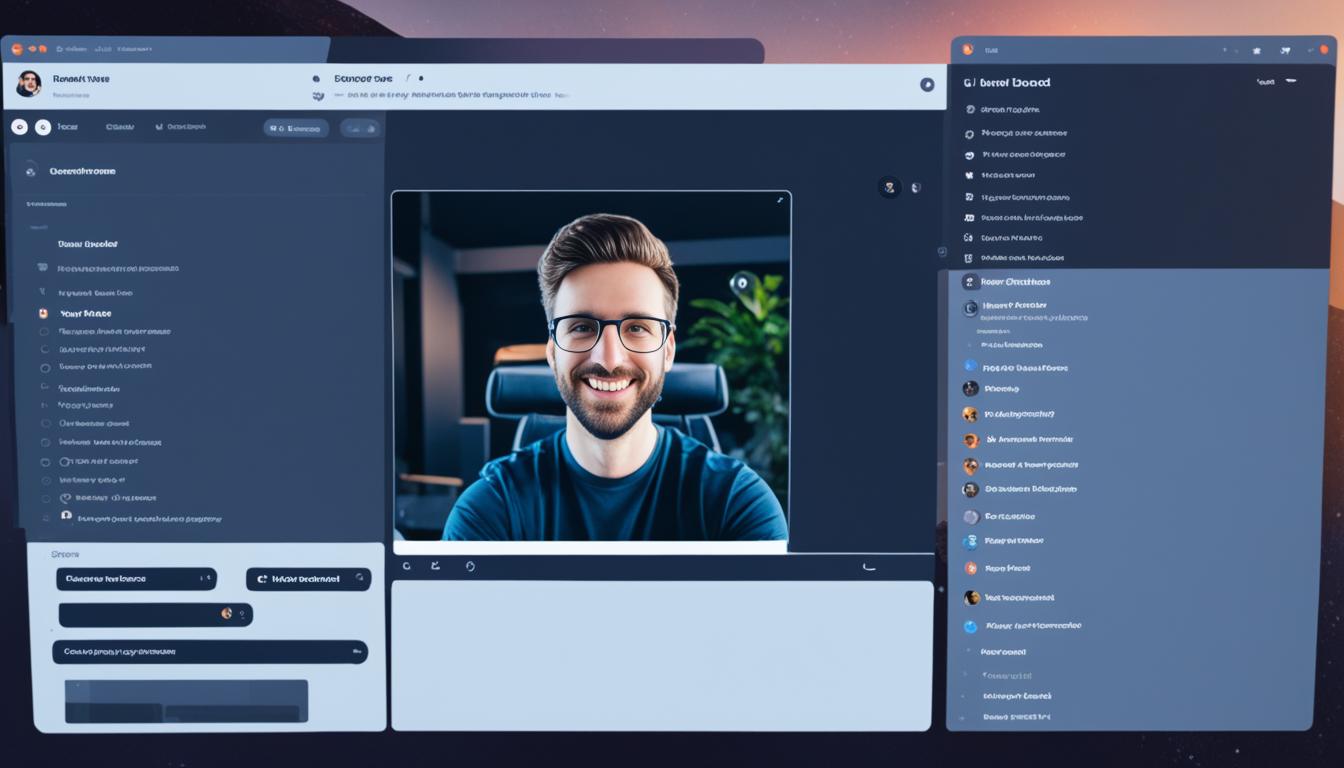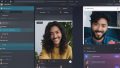コミュニティ内でのやりとりは、皆の楽しみの一部ですが、時には心地良くない経験に直面することもあります。そのような時、Discordブロックリストの機能を活用して、不愉快なユーザーから距離を置く必要があります。本ガイドでは、ブロックリストの管理と使い方について、使いやすく詳しいDiscordガイドをご提供します。安全かつ快適なDiscordライフを送るために、ぜひこの情報を活用してください。*画像はイメージです。
記事の主なポイント
- ブロックリストはDiscord内での安全なコミュニケーションを確保するための重要な機能です。
- ブロックしたユーザーとのやり取りがなくなり、快適な環境を作り出すのに役立ちます。
- プライバシーと安全性の設定からブロックリストを確認し、必要に応じて管理することができます。
- デバイスによってブロックの操作方法が異なるため、適切な手順を理解することが重要です。
- 友達リストとブロックリストは連動しているため、両方のリストを適切に管理することが不可欠です。
- Discord ブロックリストとは
- Discordでブロックリストを確認する方法
- ブロック機能の基本操作
- ブロックリストへのユーザー追加
- ブロックリストからユーザーを削除する方法
- discord ブロックリスト 通知はどうなるのか
- ブロックしたユーザーとのDMやサーバー内での挙動
- discord 友達リストとブロックリストの関係
- ブロックリストのセキュリティとプライバシー
- discord アカウント管理のベストプラクティス
- discord ブロックリスト 操作におけるよくある問題
- discord ブロックリスト 設定時の注意点
- Discordの他ユーザーとの健全な関係を築くために
- 結論
- FAQ
- Discordのブロックリストとは何ですか?
- Discordでブロックリストを確認するにはどうすればいいですか?
- Discordでユーザーをブロックする基本操作は何ですか?
- Discordで誰かをブロックリストに追加する方法は?
- ブロックリストからユーザーを削除するにはどうすればいいですか?
- Discordでブロックすると通知はどうなりますか?
- ブロックしたユーザーはDMやサーバー内でどのように影響を受けますか?
- 友達リストとブロックリストはどのような関係がありますか?
- Discordのブロックリストを管理することのセキュリティとプライバシーにおける重要性は何ですか?
- Discordのアカウント管理で定期的に確認すべきはどのような項目ですか?
- Discordでブロックリストの操作に関するトラブルが発生した場合、どのような対応をすればよいですか?
- ブロックの操作時によく発生する問題とその防止策は何ですか?
- Discordで健全なユーザー関係を築くためにはどんなことを心がけるべきですか?
Discord ブロックリストとは
Discordを使う中で、時には不快なやりとりやスパムメッセージに直面することもあるかもしれません。Discord ブロック機能はそういった時に非常に役立ちます。では、Discord ブロックリストとは具体的にどのようなものなのでしょうか?
それは、Discordでの快適なコミュニケーションを守るために、ある特定のユーザーから受ける可能性のある、望ましくないメッセージや通知をブロックする機能です。これにより、そのユーザーによるサーバー内の活動やメッセージが、あなたの目に触れることなくなります。
ブロック機能により、「見たくない」「関わりたくない」と感じたユーザーの情報をシャットアウトすることが可能なのです。
- 不快なユーザーをブロックすると、そのユーザーからの直接的なコミュニケーションを遮断できます。
- ブロックを受けたユーザーは、ブロックした側のアクティビティやオンラインステータスなどを見ることができなくなるため、双方のプライバシーが保護されます。
また、Discord アカウント管理の観点からも、ブロックリストは重要なツールです。誹謗中傷やハラスメントに対する有効な対策として、自身のアカウントを不快な影響から守ることができるのです。
Discordでブロックリストを確認する方法
Discordを使う上で、時には他のユーザーをブロックする必要が出てきます。しかし、時間が経過すると「一体誰をブロックしたのか?」と疑問に思うことがあるでしょう。幸いなことにDiscordでは、ブロックリストを確認し、ブロックリストの解除も簡単に行えます。
まず、DiscordアプリもしくはWeb版でアカウント設定にアクセスします。アカウント設定の中の「プライバシーと安全性」タブを開き、画面をスクロールダウンしていくと、「ブロックしたユーザー」というセクションが見つかります。ここでは、あなたがブロックしている全てのユーザーのリストを一覧で見ることができます。
もしブロックを解除したいユーザーがいる場合は、そのユーザーの名前の隣にある「ブロック解除」ボタンをクリックすることで、すぐに解除することができます。これにより、そのユーザーとのコミュニケーションが再び可能になり、メッセージのやり取りを行えるようになります。
以下に、ブロックリストの確認から解除までの手順を簡単にまとめた情報を記しておくと、すぐにチェックできて便利です。
- DiscordアプリかWeb版を開く
- アカウントの設定に進む
- 「プライバシーと安全性」タブをクリック
- 「ブロックしたユーザー」セクションをスクロールダウンで探す
- ブロック解除したいユーザーの横にある「ブロック解除」をクリック
Discordでのコミュニケーションは安全であることが最優先ですが、Discord ブロックリスト 確認とブロックリスト 解除機能を適切に使いこなすことで、より快適な環境を保つことができます。
ブロック機能の基本操作
Discordでトラブルに見舞われた際に有効な機能が、ブロック機能です。ここでは、ブロックリスト操作に焦点を当て、discord ブロックリスト設定の手順を詳しく解説します。
まず、ブロックしたいユーザーのプロフィールを開くことから始めます。これはPCでもスマートフォンでも同様の手順で行えますが、デバイスによって操作の細かな部分が異なることを理解しておく必要があります。
| デバイス | 手順 |
|---|---|
| パソコン(PC) | プロフィールアイコン上で右クリックし、「ブロック」を選択 |
| スマートフォン | プロフィール画像をタップし、出現したメニューから「ブロック」を選択 |
ブロックをすると、該当ユーザーからのメッセージが表示されなくなり、彼らのサーバー内での活動も目に見えなくなります。また、ブロックリストにつきましては、いつでも見直しや変更が可能です。安全なコミュニケーション環境を維持するためにも、こまめに操作を行い、定期的にリストを更新することをお勧めします。
ブロックリストへのユーザー追加
Discordを使用していて、時には不快なユーザーを遭遇することがあります。そういった場合には、ブロックリスト 追加機能を使って対象ユーザーをブロックすることが可能です。簡単な手順で、不快なメッセージやスパムを受け取ることなく、快適なDiscordライフを送ることができます。
ブロックリストにユーザーを追加する方法:
- Discordアプリを開き、ブロックしたいユーザーのプロフィールにアクセスします。
- ユーザーのアバターや名前を右クリックして、表示されたメニューから「ブロック」を選択します。
- または、ユーザーのプロフィール画面を開き直接「ブロック」ボタンをクリックします。
ブロックを行う前に、間違ったユーザーをブロックしないように、ユーザー名やアカウントを確認することが肝心です。また、ブロックリスト 削除の操作も覚えておくと、後で意見の相違が解消された場合にすぐに対応できます。
ブロックリストからのユーザー削除:
- アカウントの設定に進みます。
- 「プライバシーと安全性」を選択し、ブロックされたユーザーのリストを開きます。
- 削除したいユーザーの横にある「ブロック解除」をクリックします。
重要: ユーザーをブロックすると、その人からのメッセージが見えなくなるだけでなく、彼らもあなたのオンラインステータスや活動を見ることができなくなります。だからこそ、ブロックは慎重に使用する機能です。
ブロックリストからユーザーを削除する方法
Discordを使用する際に、あるユーザーとのコミュニケーションが改善されたり、誤ってブロックしてしまった場合、対象のユーザーをブロックリストから削除したいと思うことがあるでしょう。その操作は非常に簡単で、下記のステップに従ってブロックリストの解除を行うことができます。
- DiscordアプリまたはWeb版を開き、「ユーザー設定」に進みます。
- 「プライバシーと安全性」タブを選択します。
- ページを下にスクロールして「ブロックしたユーザー」セクションを見つけます。
- 解除したいユーザーの横にある「ブロックを解除」をクリックします。
discord ブロックリスト 削除を行うことで、そのユーザーからのメッセージを再び受け取ることができるようになり、またサーバー内での彼らの活動も見ることができるようになります。
さらに詳細な情報が必要であれば、以下の表をご覧ください。ユーザーが再びコミュニケーションを取ることを可能にするために、ブロックリスト解除のプロセスがいかにシンプルかを明確に示しています。
| ステップ | 操作 | 確認 |
|---|---|---|
| 1 | ユーザー設定にアクセス | アカウントの設定アイコンから |
| 2 | プライバシーと安全性を選択 | 左側のナビゲーションメニューから |
| 3 | ブロックしたユーザーを探す | スクロールダウンしてセクションを見つける |
| 4 | ブロック解除をクリック | 解除したいユーザーの隣にあるボタン |
上記のステップに沿って操作を行えば、簡単にブロックリストを解除することができます。Discord上で健やかなコミュニケーションを保つためにも、適切なブロックリストの管理を心掛けましょう。
discord ブロックリスト 通知はどうなるのか
discord ブロックリスト 通知について心配されている方も多いかもしれませんが、Discordはユーザーの快適なコミュニケーションを尊重しているため、ブロックされたことに関する通知は行われず、プライバシーに配慮した形で運用されています。
- ブロックしたユーザーからのダイレクトメッセージは届かなくなります。
- 共通のサーバー内で、そのユーザーの発言や活動が表示されなくなります。
- ただし、サードパーティによる情報提供などで、間接的にユーザーがブロックされたことを知る可能性はあります。
ブロックに関連する追加情報を知りたい場合は、次の情報をご確認ください。
| 機能 | 説明 |
|---|---|
| ブロック | 特定のユーザーをブロックして、相互のコミュニケーションを停止します。 |
| プライバシー保護 | ユーザーの安全とプライバシーを確保するために、ブロックしたことを通知しません。 |
| 匿名性 | やり取りをプライベートに保つため、ブロックしたユーザーに自身のアクティビティを知らせません。 |
ブロックしたユーザーとのDMやサーバー内での挙動
Discordを使用する中で、discord ブロックリスト 削除やdiscord アカウント管理はとても重要な要素です。特定のユーザーをブロックすることで、自分のコミュニケーション環境をコントロールし、安全かつ快適にDiscordを利用できます。
ブロックしたユーザーは、あなたにダイレクトメッセージを送ることができなくなります。また、共通のサーバー内にいる場合、そのユーザーのメッセージや活動はあなたには表示されません。しかし、そのユーザーの存在が完全に無くなるわけではなく、彼らの投稿に対する他のメンバーのリアクションなどは間接的にあなたの目に触れることがあります。
サーバー内でブロックしたユーザーの挙動を理解することで、あなたは更なるプライバシーと安心感を持ってDiscordを活用することができます。以下はブロックの状態にあるユーザーの挙動の一覧です:
- ダイレクトメッセージ:ブロックしたユーザーからのメッセージは届かない。
- サーバー:ブロックしたユーザーのメッセージやアクティビティが表示されない。
- 他のメンバーのリアクションやメンション:ブロックしたユーザーに関連するリアクションやメンションは見える可能性あり。
このように、Discordではブロック機能を適切に使うことで、あなたのオンライン体験がよりコントロールされたものとなります。ブロック機能の利用法を知れば知るほど、あなたのdiscord アカウント管理はより洗練されたものになるでしょう。
discord 友達リストとブロックリストの関係
Discordを利用する上で、discord 友達リストとdiscord ブロックリスト 設定は互いに影響し合いながら、あなたのコミュニケーション環境を整えています。ブロックリストに追加されたユーザーは同時に友達リストからも削除されますし、その逆もまた真です。友達リストにいるユーザーをブロックすると、そのユーザーは自動的にリストから削除されます。
以下の表は、友達リストとブロックリストとの関係に関する一般的な状況を示しています。
| アクション | 友達リスト | ブロックリスト |
|---|---|---|
| ユーザーをブロック | 自動で削除される | ユーザーが追加される |
| ユーザーのブロックを解除 | 自動で再追加されない | ユーザーが削除される |
| 新しく友達追加 | ユーザーが追加される | 影響なし |
Discordで安全かつ快適なコミュニケーションを保持するためには、これらの設定に十分注意し、適切に管理することが重要です。
「友達リストは私たちの社交の中心地です。ブロックリスト設定を理解し、適切に使うことで、より良いDiscordライフを送りましょう。」
ブロックリストのセキュリティとプライバシー
Discordにおけるdiscord ブロックリスト 操作は、ユーザー一人ひとりのプライバシー保護に欠かせない要素です。オンラインのコミュニティで安全に交流を楽しむために、ブロックリストの有効活用が推奨されています。
以下に、Discordのブロックリストを安全に活用するためのポイントを挙げます。
- 不快なユーザーや嫌がらせをするユーザーを追加して、ストレスなくコミュニケーションを取る。
- 定期的にブロックリストの見直しを行うことで、現在の関係性に基づいた適切な管理を保つ。
- ブロックリストの設定変更は、デバイスやアップデートに影響されないよう、確認手順を踏む。
さらに、Discordを使用する際には、以下のような視点からプライバシー保護を心掛けることが肝心です。
プライベートな情報を公開しない、フレンド申請の設定を見直す
Discordを利用する全てのユーザーが、相手への思いやりを持ち、健全なコミュニケーションを心掛けることで、コミュニティ全体の安全とプライバシーが守られます。
もしブロックリストの操作に不安がある場合は、Discordのサポートに相談や必要な情報を探すことも忘れずに。万全なプライバシー保護体制で、心地よいDiscordライフを送りましょう。
discord アカウント管理のベストプラクティス
安全なオンラインコミュニティを享受するためには、discord アカウント管理が不可欠です。ここでは、アカウントの状態を最適に保つためのいくつかの方法に焦点を当ててみましょう。
定期的なリストの見直し
まず、ブロックリストの見直しを定期的に行うことをお勧めします。Discordでは状況が変わりやすいため、時には古いブロックを解除し、新たなブロックを加える必要があります。
アカウント設定でのプライバシー保護
アカウント設定を利用してDiscord プライバシー保護を強化しましょう。具体的には、ダイレクトメッセージの受信設定を調整し、フレンド申請を厳格に管理するなどが含まれます。
トラブル時の対応策
もしトラブルが起きた場合に備え、トラブル対応の方法を事前に把握しておくことが重要です。Discordのヘルプセンターまたはサポートチームが提供するツールや情報を活用することで、迅速に問題に対処することができます。
discord ブロックリスト 操作におけるよくある問題
Discordを利用する際、ブロックリストの問題は快適なコミュニティ生活に欠かせない要素です。特にDiscordのブロック機能は、ユーザー同士の平和を保つ上で重要な役割を果たしています。しかし、操作ミスにより意図せずユーザーをブロックしてしまったり、誤ってブロックを解除してしまうことがあります。
そうした誤操作を防ぐためには、デバイスやアプリケーションのバージョンによって異なる操作方法を正確に理解し、行う必要があります。ここでは、Discordのブロック機能使用時に一般的に発生する問題と、それを避けるためのポイントをご紹介します。
- ユーザーをブロックする前に、相手のプロフィールを確認する。
- ブロックボタンをクリックする際、確認画面が出るので、もう一度操作を確認する。
- 誤ってブロックしてしまった場合は、すぐにブロックリストを確認し、ブロック解除を行う。
- デバイスやアプリケーションを常に最新状態に保ち、操作方法の変更を確認する。
- 操作が不安な場合は、Discordの公式ガイドやヘルプを参照する。
以上の操作に慣れることで、想定外のトラブルを回避し、安心してDiscordを使用できるようになります。
discord ブロックリスト 設定時の注意点
Discordを使用する際、discord ブロック機能を活用することで快適なコミュニケーションを維持できます。しかし、操作を誤りやすい点があるため、以下の注意点を守ることが重要です。
誤操作によるブロックの防止
ブロック誤操作防止のためには、操作前にユーザーネームを確認し、ブロックするユーザーが正しいことをしっかりと確認しましょう。
正しいブロックの解除手順
何らかの理由でブロックを解除したい場合は、解除手順を正確に行う必要があります。アカウントの設定にあるプライバシーと安全性のタブからブロックリストにアクセスし、「ブロック解除」をクリックすることで、簡単にユーザーとのコミュニケーションを再開できます。
相手に通知が行かないようにする
Discordはプライバシー保護を重んじており、ブロック通知は相手に送られないため、適切な操作を心掛けましょう。
以上の点に気をつけ、安全かつ効果的にDiscordのブロックリストを管理しましょう。個人のプライバシーを守りつつ、良好なコミュニティ環境を維持するためにも、これらの機能を正しく理解し活用してください。
Discordの他ユーザーとの健全な関係を築くために
Discordを活用する上で、健全なコミュニティ環境を築くことは極めて重要です。互いに尊重し合い、信頼を基盤としたコミュニケーションを行うことで、より豊かなユーザー体験が可能になります。この目的のために、discord アカウント管理の機能は大いに役立ちます。
任意のトラブルや誤解を避けるために、discord の各種設定を理解し、適切に使用することが重要です。以下に、ユーザー間の健全な関係を構築するためのいくつかのポイントを挙げます。
- プロフィール設定でプライバシーを管理する
- ブロック機能の利用
- 友達リストの整理
- フレンド申請の承認プロセス
プロフィール設定でプライバシーを管理し、必要に応じて情報の共有範囲を調整することができます。また、ブロック機能を活用して不適切なユーザーを避け、快適なコミュニケーションを保ちます。フレンドリストは常にアップデートし、信頼関係に基づくコミュニティを築きましょう。
ナビゲーションを通じて、discord アカウント管理を最大限に活用し、健全かつ秩序のあるコミュニケーションを実現してください。
| 機能 | 目的 | メリット |
|---|---|---|
| プロフィール設定 | プライバシー保護 | 情報共有のコントロール |
| ブロック機能 | 不快なユーザーを避ける | 快適なチャット環境 |
| 友達リストの整理 | 関係の良好なユーザーを保持 | 信頼関係の確立 |
| フレンド申請の管理 | コミュニティの質の維持 | 安心して交流できる空間 |
これらの機能を活用し、健全なコミュニティ環境を守りながら、有意義なdiscordライフを送りましょう。
結論
この記事を通じて、Discordブロックリストの適切な管理がいかにコミュニティ内での安全と快適性を保つかについて理解いただけたでしょう。不快なユーザーや好ましくないコミュニケーションから距離を置くことは、Discordを使用する上で非常に重要な機能です。
また、ブロック機能を活用する際の具体的な手順や、ブロックされたユーザーとの関わり方、さらには友達リストとの連動性についても触れ、深く理解いただけたはずです。これらの情報は、ユーザーガイドとして実践的な知識の提供を目的としています。
みなさまのDiscordライフがより充実し、安全な環境の中でのコミュニケーションが保たれることを願っています。ブロックリストの上手な活用で、健全で楽しいDiscordの世界をお楽しみください。
FAQ
Discordのブロックリストとは何ですか?
Discordのブロックリストとは、不快、または望まない相手をブロックして、そのユーザーからのメッセージやサーバー内の活動を見ることができなくする機能です。この機能により、セキュリティと快適なコミュニケーションが保たれます。
Discordでブロックリストを確認するにはどうすればいいですか?
アカウント設定にある「プライバシーと安全性」セクションへ移動し、そこで「ブロックしたユーザー」の一覧を確認できます。ここからユーザーのブロックを解除することも可能です。
Discordでユーザーをブロックする基本操作は何ですか?
ユーザーをブロックするには、そのユーザーのプロフィール画面にアクセスして「ブロック」オプションを選択するだけです。PCとスマートフォンでは操作が異なる可能性があるため、各デバイスごとの手順を確認してください。
Discordで誰かをブロックリストに追加する方法は?
目的のユーザーのプロフィール画面またはダイレクトメッセージを開き、「ブロック」オプションを選ぶことでブロックリストに追加できます。
ブロックリストからユーザーを削除するにはどうすればいいですか?
アカウント設定からブロックリストを開き、リストから削除したいユーザーの横にある「ブロック解除」をクリックします。これにより、そのユーザーとのコミュニケーションが再び可能になります。
Discordでブロックすると通知はどうなりますか?
Discordでは、ユーザーをブロックしてもその事実に関する通知は相手には送られません。ブロックはプライバシーを守る静かな機能であるため、トラブルをさけるためにも通知は行われないよう設計されています。
ブロックしたユーザーはDMやサーバー内でどのように影響を受けますか?
ブロックしたユーザーはダイレクトメッセージを送ることができなくなり、また、共通のサーバー内でその人のメッセージを見ることができなくなります。ただし、サーバー全体からユーザーが消えるわけではなく、他のメンバーとの間接的なやり取りは依然として発生します。
友達リストとブロックリストはどのような関係がありますか?
ブロックリストにあるユーザーは自動的に友達リストからも削除されます。また、友達リストにいるユーザーをブロックすると、そのユーザーは友達リストからも取り除かれます。
Discordのブロックリストを管理することのセキュリティとプライバシーにおける重要性は何ですか?
ブロックリストを適切に管理することにより、自身の安全を確保し、個人情報を守りながらコミュニティ内で快適に活動することができます。プライバシーとセキュリティのリスクを減らす重要な手段です。
Discordのアカウント管理で定期的に確認すべきはどのような項目ですか?
友達リストとブロックリストの見直し、ダイレクトメッセージの受信設定、フレンド申請の承認設定など、プライバシーを保護するための多くのオプションがあり、これらを定期的に確認し管理することが推奨されます。
Discordでブロックリストの操作に関するトラブルが発生した場合、どのような対応をすればよいですか?
トラブルが発生した場合は、Discordのサポートチームに連絡し、適切な指導を受けることが大切です。ヘルプセンターやカスタマーサポートが用意されています。
ブロックの操作時によく発生する問題とその防止策は何ですか?
意図しないユーザーをブロックすることや、ブロックを誤って解除することが起きがちです。これを防ぐために、操作を行う前に、確認画面を確実にチェックして意図した操作であることを二度確認しましょう。
Discordで健全なユーザー関係を築くためにはどんなことを心がけるべきですか?
尊敬と礼儀を大切にして、他のユーザーとのコミュニケーションを有意義にすることが重要です。ブロック機能を含む様々なツールをうまく活用して、健全なコミュニティの環境作りを心がけましょう。